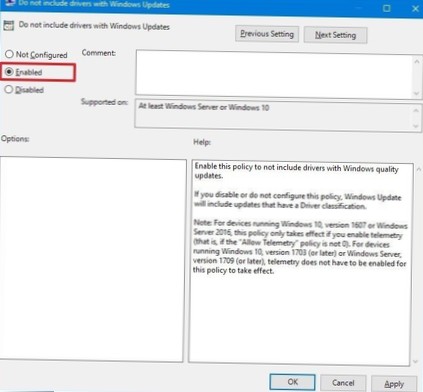Cum se dezactivează descărcările automate de drivere pe Windows 10
- Faceți clic dreapta pe butonul Start și selectați Control Panel.
- Accesați-vă drumul către Sistem și securitate.
- Faceți clic pe Sistem.
- Faceți clic pe Setări avansate de sistem din bara laterală din stânga.
- Selectați fila Hardware.
- Apăsați butonul Setări instalare dispozitiv.
- Alegeți Nu, apoi apăsați butonul Salvare modificări.
- Cum opresc Windows Update de la actualizarea driverelor?
- Cum opresc actualizarea Windows 10?
- Windows 10 actualizează driverele automat?
- Cum dezactivez temporar actualizările driverului?
- Cum opresc actualizarea driverului AMD?
- Cum dezactivez actualizările automate ale aplicației?
- Cum opresc actualizările de sistem?
- Cum opresc reparația automată Windows?
- Care este cel mai bun software de actualizare a driverelor pentru Windows 10?
- Care este cel mai bun actualizator de drivere gratuit pentru Windows 10?
- Cum verificați dacă driverele funcționează corect?
Cum opresc Windows Update de la actualizarea driverelor?
Pentru a opri Windows să facă actualizări automate ale driverului, navigați la Panoul de control > Sistem & Securitate > Sistem > Setari de sistem avansate > Hardware > Setări de instalare a dispozitivului. Apoi alegeți „Nu (este posibil ca dispozitivul dvs. să nu funcționeze conform așteptărilor)."
Cum opresc actualizarea Windows 10?
Cum se dezactivează actualizarea Windows 10
- Apăsați tasta logo Windows + R în același timp pentru a invoca caseta Run.
- Tip servicii. msc și apăsați Enter.
- Derulați în jos până la Windows Update și faceți dublu clic pe el.
- În tipul de pornire, selectați „Dezactivat”. Apoi faceți clic pe „Aplicați” și „OK” pentru a salva setările.
Windows 10 actualizează driverele automat?
Presupunând că utilizați Windows 10, Windows Update descarcă și instalează automat cele mai recente drivere pentru dvs. ... Dacă doriți cele mai recente drivere hardware, asigurați-vă că deschideți Windows Update, căutați actualizări și instalați orice actualizări disponibile ale driverelor hardware.
Cum dezactivez temporar actualizările driverului?
Cum să preveniți temporar o actualizare Windows sau driver în Windows...
- Atingeți sau faceți clic pe Următorul pentru a începe să verificați dacă există actualizări. Atingeți sau faceți clic pe Ascundeți actualizările.
- Dacă există actualizări disponibile, bifați caseta de lângă actualizare pe care nu doriți să o instalați și atingeți sau faceți clic pe Următorul.
- Închideți instrumentul de depanare și deschideți Setări > Actualizați & Securitate.
Cum opresc actualizarea driverului AMD?
Acest articol oferă îndrumări pas cu pas cu privire la modul de modificare a acestor notificări.
- Deschideți aplicația AMD Radeon Settings. ...
- Faceți clic pe opțiunea meniului „Preferințe”.
- Verificați caseta Notificări pentru a activa notificările de actualizare a driverului sau debifați-o pentru a dezactiva notificările de actualizare a driverului.
- Faceți clic pe Gata pentru a salva modificările.
Cum dezactivez actualizările automate ale aplicației?
Cum se dezactivează actualizările automate pe un dispozitiv Android
- Deschideți aplicația Magazin Google Play pe dispozitivul dvs. Android.
- Atingeți cele trei bare din partea stângă sus pentru a deschide un meniu, apoi atingeți „Setări”."
- Atingeți cuvintele „Actualizați automat aplicațiile."
- Selectați „Nu actualizați automat aplicațiile” și apoi atingeți „Terminat”."
Cum opresc actualizările de sistem?
Navigați la Gestionați aplicațiile > Toate aplicațiile. Găsiți o aplicație numită Actualizare software, Actualizări de sistem sau ceva similar, deoarece diferiți producători de dispozitive au numit-o diferită. Pentru a dezactiva actualizarea sistemului, încercați oricare dintre aceste două metode, prima fiind recomandată: atingeți butonul Dezactivare sau Dezactivare și apoi OK.
Cum opresc reparația automată Windows?
Metoda 5: Dezactivați Repararea automată a pornirii
În linia de comandă, tastați bcdedit / set default recoveryyenabled Nu și apăsați Enter. Reporniți computerul, Repararea automată a pornirii ar trebui să fie dezactivată și este posibil să puteți accesa din nou Windows 10.
Care este cel mai bun software de actualizare a driverelor pentru Windows 10?
Cel mai bun software pentru actualizarea driverului Windows 10 2021
- Drivere pentru orice: DriverFix.
- Instrument de încredere: AVG Driver Updater.
- Gratuit și funcțional: Driver Booster 8.
- Curat și fără dezordine: Driver Genius 21 Platinum Edition.
- Sigur și simplu: ReviverSoft Driver Reviver.
Care este cel mai bun actualizator de drivere gratuit pentru Windows 10?
Cel mai bun & Actualizator de driver complet gratuit pentru a remedia problemele driverului Windows
- Driver Booster. ...
- Actualizator driver Ashampoo. ...
- Șofer ușor. ...
- DriverSupport. ...
- Snappy Driver Installer. ...
- Avast Driver Updater. ...
- AVG Driver Updater. ...
- Driver Genius. Cel mai bun pentru rezolvarea problemelor generale de performanță împreună cu actualizarea driverelor Windows.
Cum verificați dacă driverele funcționează corect?
Faceți clic dreapta pe dispozitiv, apoi selectați Proprietăți. Aruncați o privire la ferestrele de stare ale dispozitivului. Dacă mesajul este „Acest dispozitiv funcționează corect”, driverul este instalat corect în ceea ce privește Windows.
 Naneedigital
Naneedigital